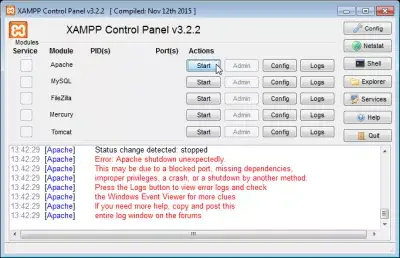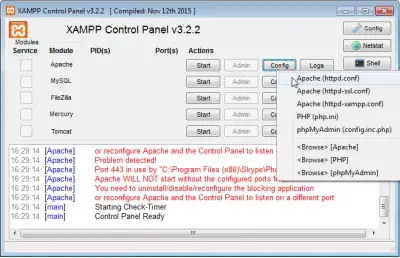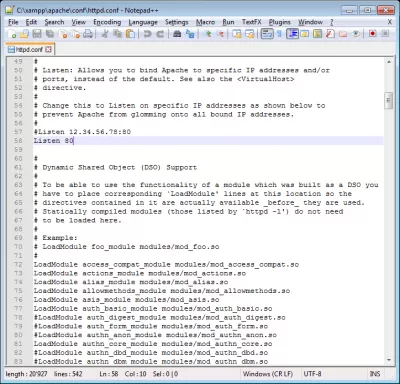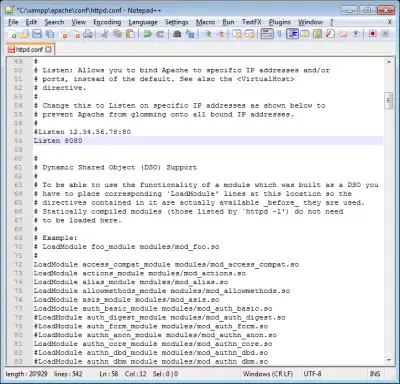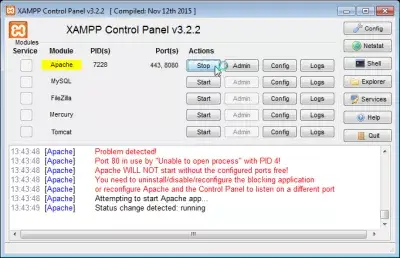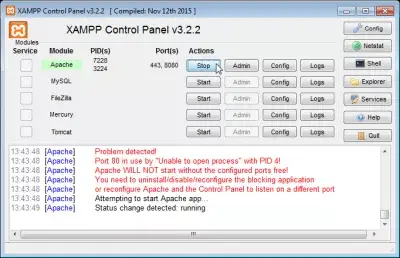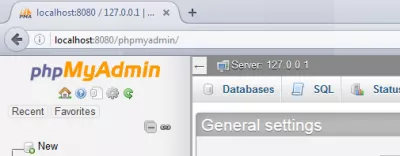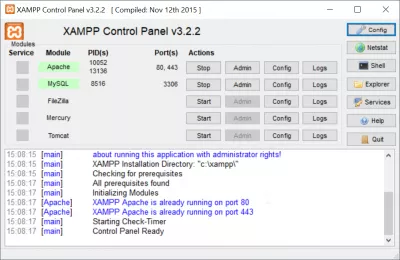XAMPP-felport 80 är redan i bruk
XAMPP-felport 80 är redan i bruk
Hittar du problemet när du försöker starta Apache PHP på XAMPP-servern?
Anledningen till att apache-porten du använder redan används och Windows inte kunde starta apache 2.2 på en lokal dator, så att du inte kan använda den för din Apache-webbserver. Du måste ändra apache-porten.
Leta reda på din apache httpd conf-fil - om du inte vet var den befinner sig, i xampp för Windows 7-fönstret, klicka på Config> Apache (httpd.conf), den öppnar den automatiskt i systemets standardtextredigerare.
Apache startar inte utan att de konfigurerade portarna är fria
Leta efter linjen som innehåller Lyssna 80, 80 är porten som används av apache webbsida - det här är på vilket portapache lyssnar på http.
Ändra det till ett annat värde - till exempel Lyssna 8080, ändra apache port i xampp och ändra apache server port.
Försök igen att starta apache ... Starta om apache och se om du fortfarande har xampp apache inte startar.
Det borde nu fungera! Alla dessa problem ska lösas: Apache server fungerar inte, php fungerar inte i xampp, apache slutade fungera xampp, windows 10 apache fungerar inte, xampp apache fungerar inte, apache fungerar inte.
Du kan möta skype-problem Windows 10, XAMPP Apache Error Port 443 som används av Skype, kolla portar som används av skype:
Du kan komma åt din apache webbsida med URL http: // localhost: 8080.
XAMPP apache problem bör nu lösas. Var kan apache-loggen också hjälpa dig att starta apache efter att du startat xampp-kontrollpanelen. Apache httpd webbservern är mycket kraftfull! Vid fler problem bör du få apache loggar och se detaljerna.
Starta en webbplats? Vår rådgivande webbplats hjälper dig att starta en webbplats, hur man öppnar en webbplats eller gör din wordpress webbsida. Att starta en ny webbplats kan tyckas vara svår först, kontakta oss för en kostnadsfri offert för att öppna en webbplats.
Konfigurera apache och kontrollpanelen för att lyssna på en annan port
När Apache hittar port 80 i bruk måste du avinstallera / inaktivera / omkonfigurera blockeringsprogrammet eller ändra porten som Apache lyssnar på.
Apache-server i port 80 är standardkonfigurationen, men det kan leda till en xampp-blockerad port när xampp port 80 använder Windows 10, exempelvis av andra applikationer.
Master webbplats skapande: registrera dig nu!
Förvandla din digitala närvaro med vår omfattande kursskapningskurs - Börja din resa för att bli webbexpert idag!
Anmäla sig här
Xampp 80-portproblemet är inte specifikt för XAMPP - det kan hända med någon liknande applikation.
Hur man frigör port 80 för xampp
När apache-porten 80 inte fungerar, och apache inte startar xampp windows 10, är det bästa att inte frigöra porten 80.
För att lösa detta xampp-portproblem, och sluta att apache inte kör xampp, är den enklaste lösningen att byta xampp apache-porten, till exempel till 8080.
Windows 10 Skype port 80
På den nya Skype-versionen är det inte möjligt att ändra porten. Skype verkar dock inte vara ett problem längre med XAMPP.
Det enda sättet att byta Skype-port är att gå på Skype-webbplatsen och välj alternativet Klassiskt Skype, för att ladda ner en äldre version av Skype, där inställningar gör det möjligt att ändra Skype Windows 10-porten.
Få klassisk SkypeVad är pid i XAMPP
PID i XAMPP är processidentifikationsnumret.
När du får ett XAMPP-fel är PID helt enkelt det antal som ges av systemet för den senaste processen.
Så här byter du Apache port 443 i XAMPP
I fönstret XAMPP-kontrollpanelen öppnar du config> Apache> httpd.conf. Där hittar du porten 443 och ändrar den till det värde du vill ha, till exempel hamnen 8080.
När du har ändrat XAMPP Apache-porten, spara filen och försök starta om Apache från XAMPP-kontrollpanelen.
XAMPP Apache kan inte starta
When XAMPP Apache kan inte starta because port 80 is already in use, simply change the Apache port %%XAMPP%%\apache\conf\httpd.conf configuration file.
Alla portvärden kan användas. Användningen är att använda port 8080 när port 80 redan används av en annan process, men valet av ditt val kan väljas.
Vanliga Frågor
- Hur löser jag Port 80 -fel i XAMPP?
- När Apache Port 80 är nere och Apache inte kör XAMPP Windows 10 är det bäst att inte släppa port 80. För att lösa detta XAMPP -portproblem och stoppa Apache, är den enklaste lösningen att ändra Apache XAMPP -port till 8080 till exempel.
- Vad ska jag göra om Apache inte kommer att starta på grund av hamnkonflikter?
- Om Apache rapporterar att det inte kan starta eftersom de konfigurerade portarna inte är gratis, måste du identifiera vilken applikation som använder portarna Apache är konfigurerade för att använda, vanligtvis port 80 för HTTP och 443 för HTTPS. Du kan använda verktyg som NetStat för att ta reda på vilken process som upptar dessa portar. När du har identifierats kan du stoppa den andra applikationen eller konfigurera Apache för att använda olika portar.
- Hur kan användare lösa Port 80 som redan används i XAMPP för att framgångsrikt starta Apache -servern?
- Användare kan lösa problemet genom att identifiera och stoppa tjänsten som ockuperar port 80 (ofta Skype eller en annan webbserver) eller genom att ändra Apaches lyssningsport i XAMPP: s httpd.conf -fil till ett alternativ, som 8080, och sedan starta om Apache.

Yoann Bierling är en Web Publishing & Digital Consulting Professional, vilket gör en global inverkan genom expertis och innovation inom teknik. Han är passionerad om att stärka individer och organisationer att trivas i den digitala tidsåldern och drivs för att leverera exceptionella resultat och driva tillväxt genom skapande av utbildningsinnehåll.
Master webbplats skapande: registrera dig nu!
Förvandla din digitala närvaro med vår omfattande kursskapningskurs - Börja din resa för att bli webbexpert idag!
Anmäla sig här